Cum să mutați o instalare WordPress într-un director nou

Backup-ul dvs. Postări pe blogul WordPress
Înainte de a încerca oricare dintre metodele de migrare WordPress, asigurați-vă că faceți o copie de rezervă a blogului dvs. WordPress. Dacă ceva nu merge bine, veți putea restaura conținutul postărilor dvs. din această copie de rezervă.
Pasul 1
Conectați-vă la tabloul de bord WordPress la / wp-admin.
Pasul 2
Extindeți Unelte meniu și Clic Export.
Pasul 3
Alegeți ce date doriți să exportați și Clic Descărcați fișierul de export.
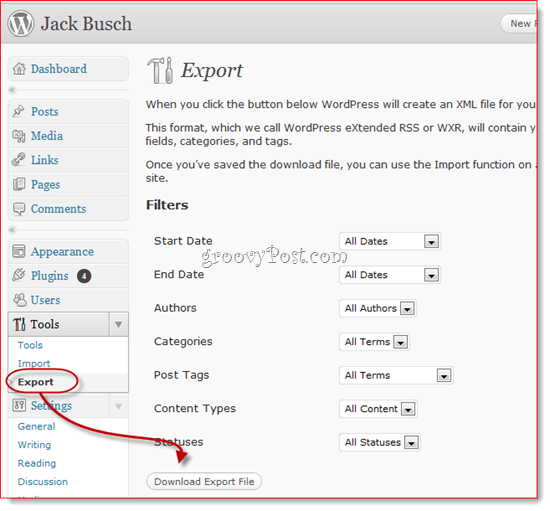
Acum, dacă ceva nu merge bine, puteți utiliza Instrumente> Import funcție pentru a restabili postările vechi. Aceasta este cea mai rapidă și ușoară metodă de backup, care salvează doar conținutul postărilor dvs., nu vă va salva setările, imaginile și pluginurile personalizate, etc. Pentru aceasta, ar trebui să faceți backup întregului site WordPress.
Mutați un site WordPress într-un director nou
Pasul 1
Creați directorul pe serverul dvs. Puteți face acest lucru folosind orice client FTP sau cPanel. Dacă creați un subdomeniu, ar trebui să faceți acest lucru înainte de timp, deoarece poate dura câteva minute pentru ca modificarea să intre în vigoare.
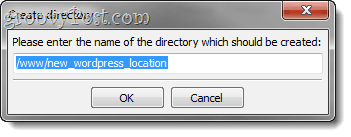
Pasul 2
Conectați-vă la tabloul de bord wp-admin. Extindeți Setări meniu și Clic General.
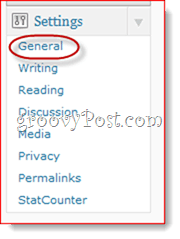
Pasul 3
Schimba Adresa WordPress (URL) și Adresa site-ului (URL) la noua dvs. locație WordPress.
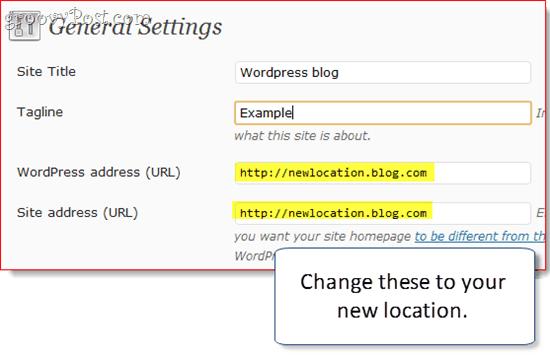
Pasul 4
Dupa tine Clic Salvează modificările, veți primi un mesaj de eroare. Acest lucru este normal, deoarece blogul dvs. nu a fost încă mișcat.
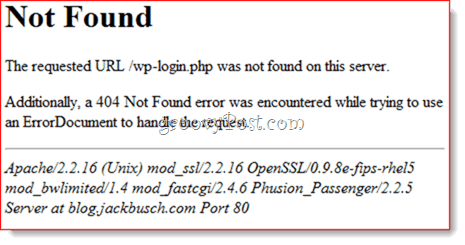
Pasul 5
Utilizând un program FTP, mutați întregul conținut aldirectorul dvs. WordPress către noul director. Aceasta include toate fișierele din rădăcina locației și subfolderelor actuale ale instalației dvs. WordPress. Așadar, dacă blogul dvs. WordPress este instalat la adresa dvs.domain.com/blog, mutați totul în yourdomain.com/blog. Dacă blogul dvs. WordPress este localizat pe site-ul dvs. blog.com, mutați totul din rădăcina dvs. și plasați-l în noua locație creată la primul pas.
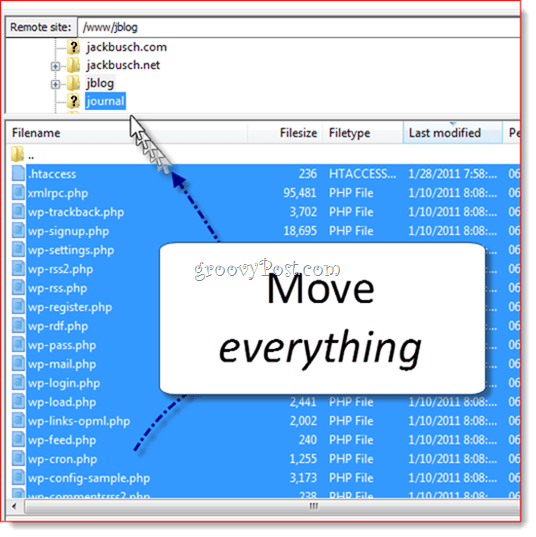
Pasul 6
Accesați noua dvs. locație de blog pentru a verifica dacă a funcționat.
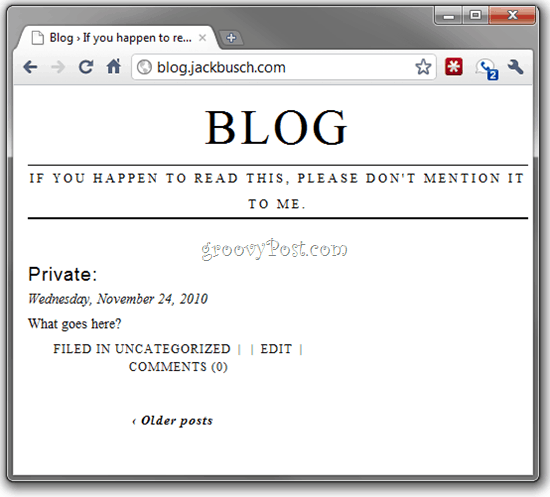
Dacă da, mergeți mai departe și conectați-vă la tabloul de bord wp-admin.
Pasul 7
Dacă utilizați legături permise (pe care ar trebui), Clic Setări și alege permalinks.
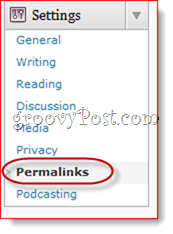
Clic Salvează modificările (nu trebuie să schimbați nicio opțiune) pentru a actualiza structura de legături permanente.
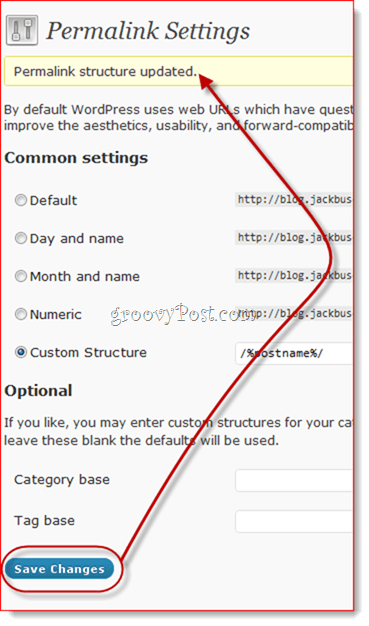
Pasul 8
Clic în Mass-media fila din Setări meniul.
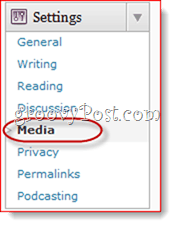
Pasul 9
Schimbă calea în Stocați încărcările în acest folder la noua dvs. locație. Notă: Am omis acest pas și nu am avut probleme, dar în funcție de pluginurile pe care le utilizați, poate fi necesar să vă actualizați locația de încărcare.
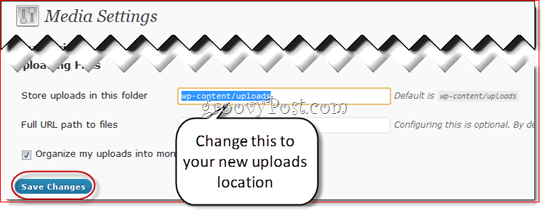
După aceea, ar trebui să fiți pregătiți. Rețineți că, dacă ați folosit căi complete la încorporarea de imagini / linkuri în blogul dvs., acestea pot fi rupte acum. Dar dacă ai folosit căi relative, cum ar fi / wp-content / upload, ar trebui să fie bine. În orice caz, este posibil să doriți să verificați dublu pentru a vă asigura că totul a terminat.









![Personalizați pagina de autentificare WordPress [Sfat rapid]](/images/geek-stuff/customize-wordpress-login-page-quick-tip.png)
Lasa un comentariu